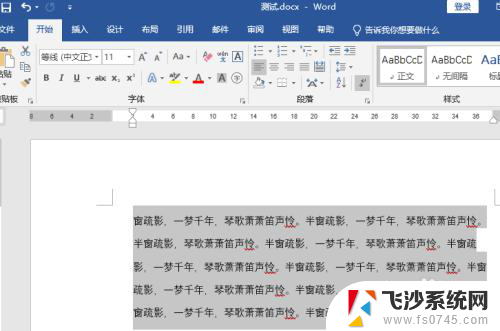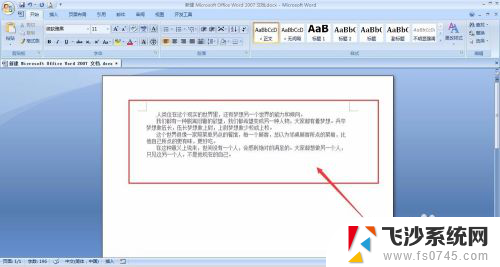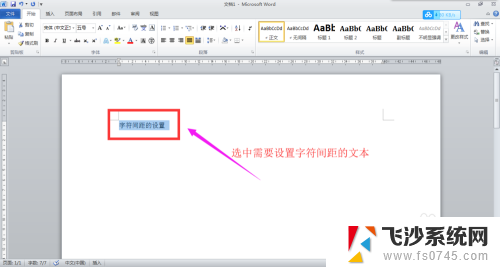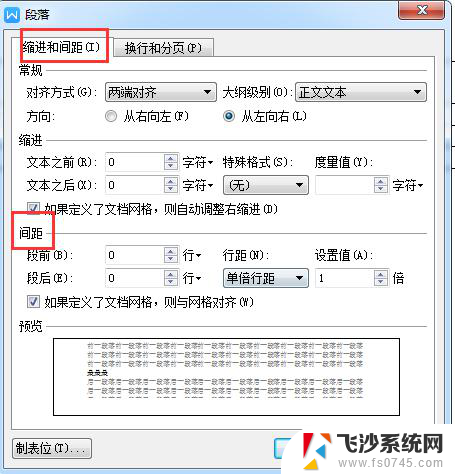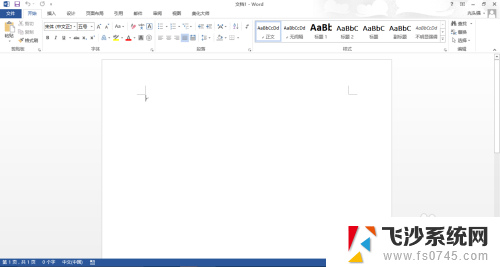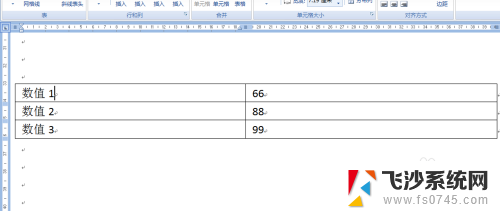word行间距怎么设置在哪里设置 Word行间距设置方法
更新时间:2024-05-16 14:08:42作者:xtang
在使用Word编辑文档时,我们经常需要调整行间距以使排版更加清晰和美观,Word行间距的设置方法非常简单,只需在Word工具栏中找到段落选项,然后点击行间距进行设置即可。通过调整行间距的大小,我们可以灵活地控制文档的格式,使得文字内容更加易读和舒适。熟练掌握Word行间距的设置方法对于提升文档质量和提升编辑效率至关重要。
步骤如下:
1.打开文档,将需要设置行间距的内容进行选取。

2.在菜单导航栏中找到开始选项。
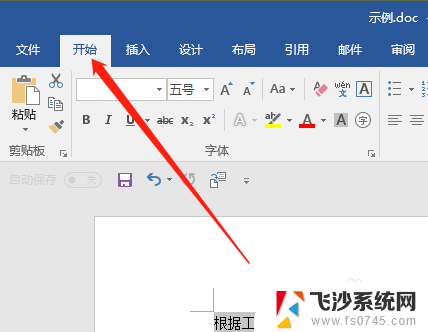
3.找到行和段落间距设置图标,你可以直接在这里选择行距。
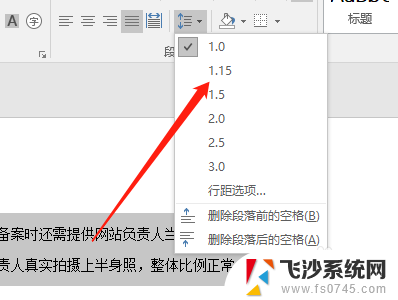
4.或是点击行距选项进行具体设置。
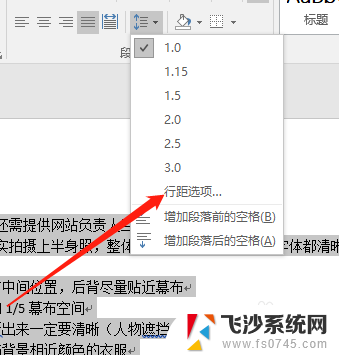
5.你可以在间距中,设置段前段后距离,和行距,或是自己设置值。
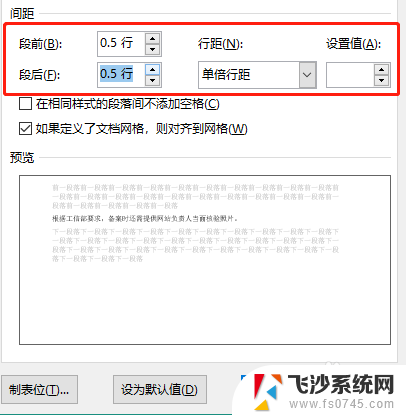
6.点击右下角的确认,就可以查看设置效果了。不合适的话再进行更改吧。
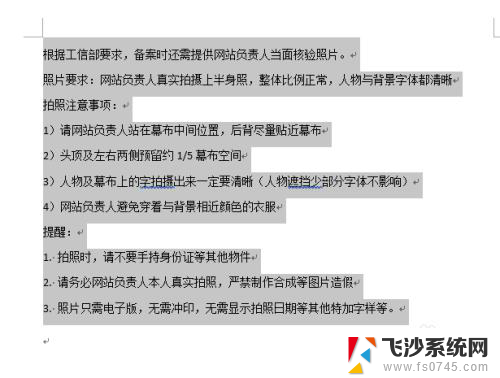
以上就是如何设置Word的行间距以及在哪里设置的全部内容,如果您遇到这种情况,可以按照以上方法解决,希望对大家有所帮助。